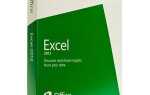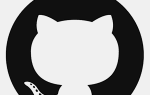Adobe Dreamweaver поддерживает интеграцию с Git, позволяя редактировать файлы и управлять контролем версий в одном приложении с унифицированным интерфейсом.
Когда вы связываете сайт Dreamweaver с репозиторием Git, вы можете использовать Dreamweaver в качестве клиента Git — вы можете извлекать и отправлять изменения, писать сообщения о фиксации, просматривать различия и выполнять слияния. Вы по-прежнему можете использовать другие клиенты Git, такие как Git GUI или команду git, и Dreamweaver будет легко с ними взаимодействовать. Если вы выполняете операции Git в локальном хранилище с другим клиентом, Dreamweaver обнаружит обновления и автоматически обновит состояние Git в Dreamweaver.
Выполните следующие действия, чтобы связать сайт Dreamweaver с хранилищем Git. В этих примерах Git-сервером является GitHub.
- Настройте Dreamweaver для использования Git.
- Создайте новый сайт Dreamweaver.
- Создайте новую локальную папку сайта.
- Настройте учетные данные Git в Dreamweaver.
- Создайте токен личного доступа для GitHub 2FA.
- Рабочий процесс Git в Dreamweaver.
- Поиск проблемы.
Настройте Dreamweaver для использования Git
Заметка
Эти инструкции охватывают настройку git для нового сайта Dreamweaver. Если у вас есть сайт Dreamweaver, шаги немного отличаются, и Dreamweaver немного более требователен к тому, какие конфигурации он примет. Эти шаги похожи, но здесь не рассматриваются.
Создание нового сайта Dreamweaver
- Откройте Dreamweaver.
- В меню «Сайт» выберите «Новый сайт».
- Введите имя сайта. Например, введите mysite-git.
Создание новой папки локального сайта
- Для локальной папки сайта выберите пустую папку. Если вы введете имя папки, которая не существует, она будет создана. Когда сайт создан, удаленный Git-репозиторий будет клонирован в этот каталог.
Настройка учетных данных Git
- Выберите «Связать репозиторий Git с этим сайтом».
- Выберите Клонировать существующее хранилище Git, используя URL.
- Введите https: // URL вашего хранилища.
- Для имени пользователя Git введите свое имя пользователя GitHub.
- Для пароля, если вы используете 2FA (двухфакторная аутентификация), введите свой личный токен доступа (см. Ниже). Если вы не используете 2FA, введите свой обычный пароль Git.
- Нажмите Test, чтобы убедиться, что аутентификация работает.
- Установите флажок Сохранить учетные данные.
Заметка
Если вы не сохраните свои учетные данные сейчас, вы не сможете сделать это позже.
- Нажмите Сохранить.
Удаленный репозиторий GitHub клонируется в папку вашего локального сайта. Теперь, когда вы редактируете любой из этих файлов, вы можете использовать Dreamweaver в качестве клиента Git.
Создать личный токен доступа для GitHub 2FA
- В веб-браузере войдите в свою учетную запись GitHub.
- Проверьте свой адрес электронной почты, если вы еще этого не сделали.
- Нажмите значок своей учетной записи в правом верхнем углу любой страницы GitHub. В меню выберите «Настройки».
- Слева щелкните «Настройки разработчика».
- Слева щелкните Жетоны личного доступа.
- Нажмите Создать новый токен.
- В поле «Описание токена» введите что угодно.
- Для Области вы можете использовать параметры по умолчанию. Убедитесь, что Repo и его подопции отмечены.
- Нажмите «Создать токен», чтобы аннулировать все предыдущие сгенерированные токены и создать новый токен. Скопируйте и вставьте новый токен в личный документ. Этот токен больше никогда не будет отображаться в GitHub, поэтому сохраните его в безопасном месте.
Теперь этот токен должен использоваться в качестве пароля для всех операций GitHub, использующих URL-адрес https: //, включая интеграцию Dreamweaver.
Рабочий процесс Git в Dreamweaver
Ниже приведен общий рабочий процесс, который следует использовать при редактировании сайта Dreamweaver, связанного с Git.
- Если окно Git в интерфейсе Dreamweaver скрыто, в меню «Окно» выберите «Git». (Вы можете переключать боковые меню, включая меню Git, нажимая F4.)
- Перед редактированием файлов выполните Git Pull. Вытяжка синхронизирует ваш локальный репозиторий, так что у вас есть все новые работы, выполненные другими людьми с момента вашего последнего извлечения.
- Перед сохранением изменений в файле Dreamweaver показывает «Ничего не фиксируется, рабочий каталог чистый».
- После того, как вы сохраните изменения в файле, он будет внесен в список как неустановленный файл. Неустановленные файлы не отслеживаются Git и не будут частью коммита.
- Чтобы подготовить файл, который вы изменили, установите флажок рядом с именем файла. Эквивалентом командной строки является git add filename.
- Необязательно: Если вы хотите отменить удаление файла, чтобы ваши изменения не были включены в коммит, снимите флажок рядом с именем файла. Эквивалент командной строки: git reset HEAD filename.
- Когда вы будете готовы принять изменения, нажмите кнопку «Применить».
- Введите сообщение коммита, кратко описывающее изменения в этой группе файлов. Это сообщение эквивалентно команде git commit -m «message». Нажмите ОК.
- Вас могут попросить ввести ваши данные пользователя Git. Введите полное имя и адрес электронной почты, которые будут идентифицировать вас в сообщениях коммитов. Эту информацию нужно запрашивать только один раз. Эквивалентами командной строки являются git config —global user.name «Full Name» и git config —global user.email «address».
- Когда вы будете готовы отправить ваш коммит в удаленный репозиторий, нажмите Git Push.
- Если у вас нет причин поступать иначе, вы можете использовать настройки push по умолчанию. Нажмите ОК. Эквивалент командной строки — это git push origin master.
Заметка
Если кто-то еще изменил один из файлов в вашем коммите с момента последнего извлечения, вы будете уведомлены о необходимости объединения конфликтов. Во многих случаях изменения могут быть объединены автоматически. Когда слияние завершено, вы можете попытаться повторить ваш коммит.
Поиск проблемы
- Если в вашем окне Git вообще нет информации, возможно, ваш сайт неправильно настроен. Удалите сайт Dreamweaver, удалите папку локального сайта (или выберите новую) и начните заново.
- Если Dreamweaver зависает при первой попытке проверить свои учетные данные git, он может быть заблокирован брандмауэром Защитника Windows. Чтобы сбросить настройки брандмауэра Dreamweaver, переустановите Dreamweaver и убедитесь, что вы предоставляете брандмауэру доступ при первом запуске приложения.
- Если Git не работает должным образом с Dreamweaver, вы можете попробовать переустановить Git. Dreamweaver использует инструменты командной строки Git, и у вас может быть устаревшая информация для входа или другая конфигурация. Если это так, переустановка Git должна сбросить эту информацию и решить проблему.